Outlookでメールを作成していて、他の場所からテキストをコピー&ペーストしたら、フォントがおかしくなったり、色が変わったり、レイアウトが崩れたり…。
こんな経験、誰しもあるのではないでしょうか。
実は、Outlookには「貼り付け時の書式」をコントロールする機能がちゃんと用意されているんです。この記事では、ペースト時の書式問題を解決する方法を、初心者の方にも分かりやすく解説していきます。
なぜ貼り付けると書式が変わるの?
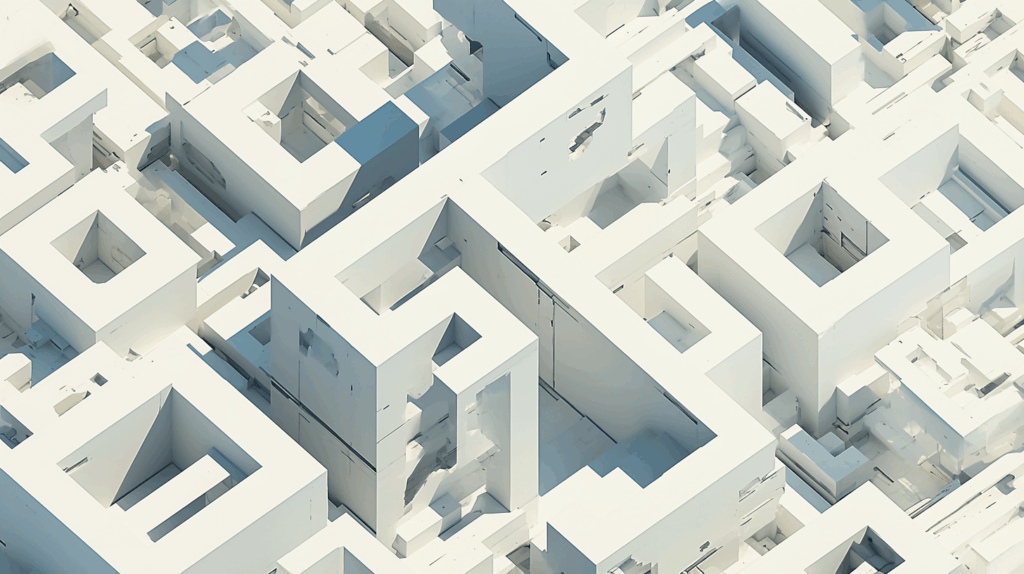
まず、どうして貼り付けると書式が変わってしまうのか、その仕組みを理解しておきましょう。
コピーには「見えない情報」が含まれている
文字をコピーすると、実は文字だけでなく、その書式情報も一緒にコピーされているんです。
書式情報とは:
- フォントの種類(メイリオ、游ゴシックなど)
- 文字サイズ(10pt、12ptなど)
- 文字色や背景色
- 太字・斜体などのスタイル
- 行間や段落の設定
例えば、ウェブサイトから文字をコピーすると、そのサイト独自のフォントや色も一緒にコピーされます。これがOutlookに貼り付けると、違和感のある見た目になる原因なんですね。
Outlookの「既定の書式」との衝突
Outlookには、メール作成時の既定のフォント設定があります。
しかし、コピー元の書式がそれと異なると、貼り付けたときに見た目がバラバラになってしまうわけです。
Outlookの3つのペーストオプション
Outlookでは、貼り付け方法を選べる「ペーストオプション」が用意されています。
1. 元の書式を保持(デフォルト)
コピー元の書式をそのまま保持して貼り付ける方法です。
メリット:
- 元の文書の見た目を再現できる
- 表や画像も元のまま貼り付けられる
デメリット:
- メール全体の統一感が失われることがある
- 意図しない書式が混入する
2. 書式を結合
貼り付け先(Outlook)の書式に合わせつつ、一部の書式は保持する方法です。
メリット:
- ある程度の統一感を保てる
- 太字や色などの強調は維持される
デメリット:
- 結果が予測しづらいことがある
- 完全な統一にはならない
3. テキストのみ保持(プレーンテキスト)
すべての書式を削除して、純粋なテキストだけを貼り付ける方法です。
メリット:
- 確実に書式をクリーンにできる
- メール全体の統一感を保てる
デメリット:
- 必要な強調(太字など)も消えてしまう
- 表や画像は貼り付けられない
貼り付け方法の使い分けガイド
どのペースト方法を選ぶべきか、シーン別に紹介します。
テキストのみ保持がおすすめの場面
- ウェブサイトから文章をコピーするとき
- 他人が作った文書から引用するとき
- 社内メールなど、シンプルな見た目が好まれる場合
- 書式がぐちゃぐちゃになって困ったとき
元の書式を保持がおすすめの場面
- PowerPointやWordの資料をそのまま見せたいとき
- 表や画像を含むコンテンツを貼り付けるとき
- デザイン性の高い資料を共有するとき
書式を結合がおすすめの場面
- 太字や色などの強調は残したいとき
- ある程度メールの雰囲気に合わせたいとき
実際の操作方法:ペーストオプションの使い方
それでは、具体的な操作手順を見ていきましょう。
方法1:貼り付け後にオプションを選ぶ
手順
- コピーしたいテキストを選択してコピー(Ctrl + C)
- Outlookのメール本文に貼り付け(Ctrl + V)
- 貼り付けた直後に表示される📋アイコン(貼り付けのオプション)をクリック
- 3つの選択肢から好きなものを選ぶ
- 「元の書式を保持」
- 「書式を結合」
- 「テキストのみ保持」
※このアイコンは、貼り付け直後の数秒間しか表示されません。消えてしまったら、Ctrl + Z で一度戻してから再度貼り付けましょう。
方法2:最初から書式なしで貼り付ける
最もシンプルな方法です。キーボードショートカットを使います。
手順
- Ctrl + Shift + V を押す
これで、書式なしのテキストが直接貼り付けられます。普通のCtrl + Vよりも、こちらを使う習慣をつけるのもおすすめですよ。
方法3:右クリックメニューから選ぶ
マウス操作が好きな方はこちらの方法もあります。
手順
- テキストをコピー(Ctrl + C)
- Outlookのメール本文で右クリック
- 「貼り付けのオプション」から選択
- 元の書式を保持(K)
- 書式を結合(M)
- テキストのみ保持(T)
※カッコ内のアルファベットキーを押すと、さらに素早く選択できます。
既定の貼り付け設定を変更する方法

毎回「テキストのみ保持」を使うなら、最初から既定値を変更してしまいましょう。
設定変更の手順
ステップ1:オプションを開く
- Outlookを起動
- 「ファイル」タブをクリック
- 「オプション」を選択
- 「メール」をクリック
ステップ2:編集オプションを開く
- 「メッセージの作成」セクションを探す
- 「編集オプション」ボタンをクリック
ステップ3:貼り付けオプションを変更
- 左側のメニューから「詳細設定」を選択
- 「切り取り、コピー、貼り付け」セクションを探す
- 「他のプログラムから貼り付け」のドロップダウンを開く
- 「テキストのみ保持」を選択
- 「OK」をクリックして設定を保存
これで、次回からCtrl + Vを押すと、自動的にテキストのみで貼り付けられるようになります。
書式をきれいに整える追加テクニック
貼り付けた後に、さらに書式を調整するテクニックも知っておくと便利です。
すべての書式をクリアする
すでに貼り付けてしまったテキストの書式を、後から削除することもできます。
手順
- 書式を削除したいテキストを選択
- 「ホーム」タブをクリック
- 「すべての書式をクリア」ボタン(消しゴムのアイコン)をクリック
または、Ctrl + Spaceキーでも書式をクリアできますよ。
既定のフォントに統一する
メール全体のフォントを、Outlookの既定フォントに統一したいときは:
手順
- Ctrl + A ですべてのテキストを選択
- 「ホーム」タブの「フォント」ドロップダウンを開く
- 既定のフォント(通常は「游ゴシック」や「メイリオ」)を選択
書式のコピーと貼り付け
逆に、特定の書式を他の部分にも適用したい場合は、「書式のコピー/貼り付け」機能が便利です。
手順
- コピーしたい書式の部分を選択
- 「ホーム」タブの「書式のコピー/貼り付け」ボタン(刷毛のアイコン)をクリック
- 適用したい部分をドラッグして選択
よくあるトラブルと解決策
ペースト時によく起こる問題と、その対処法をまとめました。
問題1:貼り付けオプションアイコンが表示されない
原因:
- 設定でオプション表示が無効になっている
- 一部の古いバージョンでは利用できない
解決策:
- 「ファイル」→「オプション」→「詳細設定」
- 「切り取り、コピー、貼り付け」セクション
- 「コンテンツを貼り付けるときに貼り付けオプションボタンを表示する」にチェック
問題2:Ctrl + Shift + Vが効かない
原因:
- 他のアプリケーションのショートカットと競合している
- Outlookのバージョンが対応していない
解決策:
- 右クリックメニューから「テキストのみ保持」を選ぶ
- または、メモ帳を経由する方法(後述)を使う
問題3:表が崩れてしまう
原因:
- テキストのみ保持を選ぶと、表の構造が失われる
解決策:
- 表の場合は「元の書式を保持」を選ぶ
- または、スクリーンショットとして画像で貼り付ける
番外編:メモ帳を経由する裏技
「確実に書式を消したい!」というときの最終手段です。
メモ帳経由の手順
- 元のテキストをコピー
- メモ帳(Windowsアクセサリ)を開く
- メモ帳に貼り付け(Ctrl + V)
- メモ帳上で全選択してコピー(Ctrl + A → Ctrl + C)
- Outlookに貼り付け(Ctrl + V)
メモ帳は書式情報を一切持たないため、この方法なら100%プレーンテキストになります。手間はかかりますが、確実な方法ですね。
HTMLメールとテキストメールの違い
ここまで書式の話をしてきましたが、そもそもメールには2種類の形式があります。
HTMLメール
特徴:
- 書式やフォント、色を設定できる
- 画像や表を埋め込める
- 見た目が華やか
ビジネスメールや広告メールでよく使われています。
テキストメール(プレーンテキスト)
特徴:
- 文字のみ、書式設定なし
- シンプルで読み込みが速い
- セキュリティ面で安全
一部の企業では、セキュリティの観点からテキストメールのみを使用しているところもあります。
どちらを使うべき?
HTMLメールがおすすめ:
- 社外へのビジネスメール
- 見栄えを重視したい場合
- 資料を埋め込みたい場合
テキストメールがおすすめ:
- 社内の簡単な連絡
- セキュリティを重視する場合
- 相手の環境が分からない場合
メール形式は、「新しいメール」作成時に「書式設定」タブから変更できますよ。
ペースト時の書式設定で作業効率アップ
最後に、効率的な使い方のコツをまとめます。
おすすめの設定
日常的にメールを使う人:
- 既定の貼り付けを「テキストのみ保持」に設定
- 必要なときだけ「元の書式を保持」を使う
デザイン性の高いメールを送る人:
- 既定は「元の書式を保持」のまま
- ウェブからのコピー時だけCtrl + Shift + Vを使う
キーボードショートカットを覚えよう
作業スピードを上げるには、これらを覚えておくと便利です:
- Ctrl + V: 通常の貼り付け
- Ctrl + Shift + V: 書式なし貼り付け
- Ctrl + Z: 元に戻す
- Ctrl + Space: 選択部分の書式をクリア
- Ctrl + A: すべて選択
まとめ:貼り付けの書式をマスターして快適なメール作成を
Outlookのペースト時の書式設定は、知っているだけで作業効率が大きく変わります。
この記事のポイント:
- コピーには見えない書式情報が含まれている
- Outlookには3つのペーストオプションがある
- Ctrl + Shift + Vで書式なし貼り付けができる
- 既定の貼り付け設定は変更できる
- シーンに応じて使い分けることが大切
特に「Ctrl + Shift + V」のショートカットは、一度覚えてしまえば毎日の作業がグッと楽になります。
ぜひ今日から実践して、ストレスフリーなメール作成を楽しんでくださいね!






